首先调整PowerPoint幻灯片尺寸至标准或宽屏比例,并选择“最大化”以保留内容比例;其次可通过iSlide主题库应用预设模板统一显示比例;再者支持自定义输入精确尺寸数值满足特定输出需求;最后检查视图缩放是否为100%以确保预览真实效果。
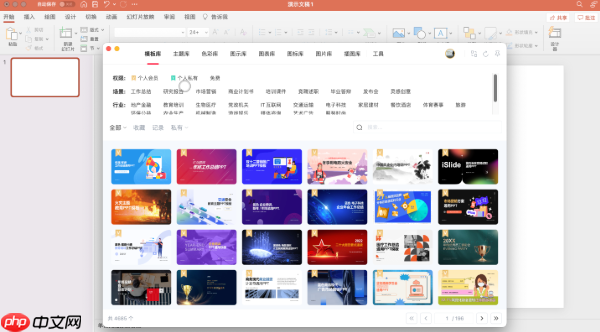
如果您在使用iSlide插件进行PPT设计时发现预览画面比例与实际显示不符,可能是由于幻灯片尺寸设置不匹配导致的视觉偏差。以下是调整iSlide预览比例的实用方法:
通过调整PowerPoint的幻灯片大小,可以确保iSlide预览与输出比例一致。此操作可解决因默认宽高比不适配导致的拉伸或压缩问题。
1、点击顶部菜单栏的“设计”选项卡。
2、选择“幻灯片大小”,弹出尺寸设置菜单。
3、根据需求选择标准(4:3)或宽屏(16:9)比例。
4、确认更改后,系统提示调整内容布局方式,选择“最大化”以保留元素比例。
iSlide主题库中的模板自带适配比例,可通过应用对应模板快速统一预览效果。
1、打开iSlide插件面板,进入“主题库”功能模块。
2、浏览并选择一个符合目标比例的主题样式。
3、点击“应用”按钮,当前演示文稿将自动调整为该主题设定的幻灯片比例。
4、检查预览窗口是否已恢复正常显示比例。
当需要特定输出尺寸(如打印物料或投影设备要求),可手动输入精确的宽度和高度值。
1、在“设计”选项卡中点击“幻灯片大小”下拉菜单。
2、选择“自定义幻灯片大小”,打开设置对话框。
3、在弹出窗口中输入所需的宽度和高度数值(单位:厘米或英寸)。
4、设置完成后点击“确定”,所有幻灯片将按新尺寸重新排版。
PowerPoint编辑界面的视图缩放级别会影响预览感知效果,需确认当前视图为合适比例。
1、在软件右下角找到缩放滑块或百分比数值显示区域。
2、调整缩放比例至100%以获得真实尺寸预览效果。
3、也可点击“视图”选项卡,选择“普通”或“幻灯片浏览”模式查看整体布局一致性。
以上就是iSlide预览时如何调整比例_iSlide预览比例调整的实用方法的详细内容,更多请关注php中文网其它相关文章!

每个人都需要一台速度更快、更稳定的 PC。随着时间的推移,垃圾文件、旧注册表数据和不必要的后台进程会占用资源并降低性能。幸运的是,许多工具可以让 Windows 保持平稳运行。

Copyright 2014-2025 https://www.php.cn/ All Rights Reserved | php.cn | 湘ICP备2023035733号